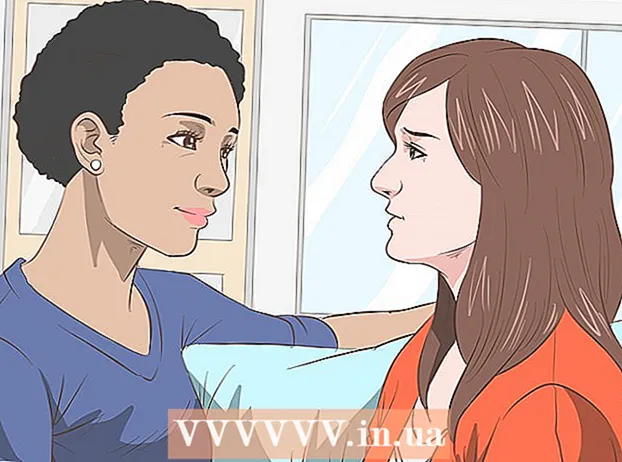Autor:
Laura McKinney
Data E Krijimit:
3 Prill 2021
Datën E Azhurnimit:
1 Korrik 2024
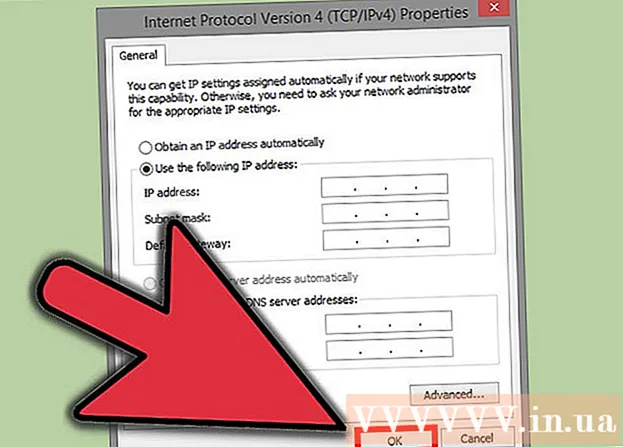
Përmbajtje
A jeni ndaluar ndonjëherë nga forume për shprehjen e mendimit tuaj? Ose ju krisni një lojë video dhe nuk mund të vazhdoni të luani tani. Ndalimet e IP janë të bezdisshme, veçanërisht kur ndërhyn në aktivitetet e përditshme të rrjetit. Për të ndryshuar adresën IP publike në Windows, mund të rivendosni modemin tuaj, të lidheni me një pajisje tjetër ose të përdorni një proxy / VPN. Ju mund të ndryshoni adresën IP të kompjuterit tuaj sipas rrjetit, kjo është një mënyrë efektive për të rregulluar problemet e rrjetit. Ju duhet të kryeni një ndryshim të adresës IP përmes routerit ose Lidhjeve të Rrjetit të Windows.
Hapat
Metoda 1 nga 2: Ndryshoni Adresën IP Publike
Shkëputni modemin nga priza. Shumica e ofruesve të shërbimeve caktojnë IP dinamike që ndryshojnë me kalimin e kohës. Kur shkëputni modemin për një kohë, ka më shumë të ngjarë që makinës t'i caktohet një adresë e re kur modemi të jetë i ndezur.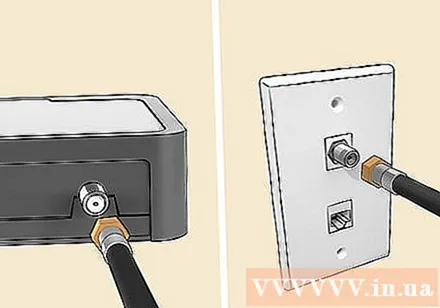
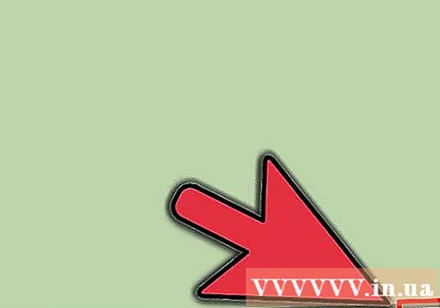
Prisni 5 minuta. Disa ofrues të shërbimit të rrjetit (ISP) do të caktojnë një adresë të re IP brenda 5 minutash. Rilidhni modemin dhe kontrolloni IP-në publike. Nëse IP nuk është ndryshuar, hiqeni përsëri modemin nga priza dhe lëreni të qëndrojë brenda natës (ose të paktën 8 orë).
Lidhu me pajisjet e tjera. Possibleshtë e mundur që adresa IP të caktohet bazuar në pajisjen e parë të lidhur me modemin. Pajisja e parë është zakonisht router. Për të marrë adresën e re IP, provoni ta lidhni kompjuterin direkt me modemin: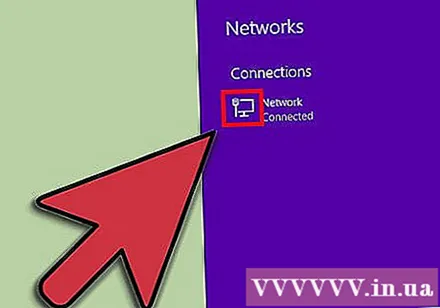
- Fikni të gjitha pajisjet. Për të fshirë cilësimet e vjetra të modemit, mos harroni të fikni të gjitha pajisjet e lidhura me rrjetin, shkëputni modemin nga routeri. Drita e modemit do të fiket. Sigurohuni që kompjuteri është i fikur.
- Kompjuteri juaj do të lidhet direkt me internetin, pa kaluar përmes shtresës mbrojtëse të routerit tuaj, në vetëm disa minuta. Sigurohuni që të ndizni programin tuaj antivirus para se të fikni kompjuterin tuaj dhe të vazhdoni me procesin.
- Lidhni modemin me kompjuterin me një kabllo Ethernet. Lidhni 2 skajet e kabllit të rrjetit në portën e Internetit në modem dhe portën Ethernet në kompjuter.
- Aktivizoni së pari modemin. Prisni disa minuta që modemi të ndizet plotësisht.
- Ndizni kompjuterin.Prisni që kompjuteri juaj të boot plotësisht dhe të lidheni me internet. Fikni kompjuterin sa më shpejt që të ketë një lidhje rrjeti.
- Rilidhni routerin. Pasi të keni fikur kompjuterin, lidhni portën e internetit të modemit me portën WAN në router duke përdorur kabllon e rrjetit. Cilësimet e rrjetit nuk janë ndryshuar, por tani keni një adresë të re publike IP.
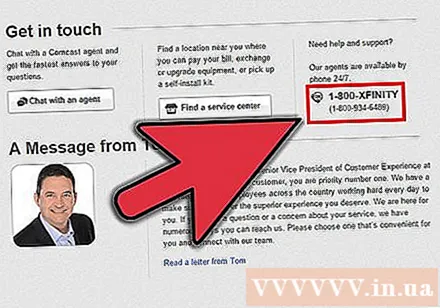
Kontaktoni me ofruesin tuaj të shërbimit. Në raste të rralla, ofruesi i shërbimit do të caktojë IP statike. Për të ndryshuar një adresë IP statike, duhet të kontaktoni drejtpërdrejt me mbështetjen teknike. Zakonisht, mund të ndryshoni adresën tuaj IP vetëm një herë.
Fshih adresën IP me proxy. Përdorni një proxy ose VPN (Sistemi Virtual Private Network) për të shfaqur adresën IP tjetër të një lidhjeje, zakonisht një IP nga një pjesë tjetër e vendit ose botës. Proxies dhe VPN të besuara shpesh kërkojnë pajtime mujore. reklamë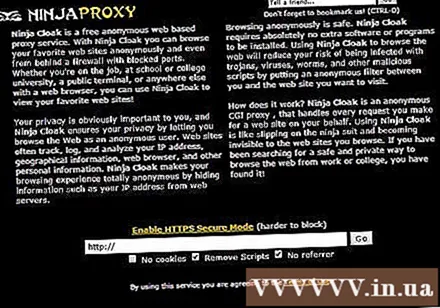
Metoda 2 nga 2: Ndryshoni Adresën IP personale
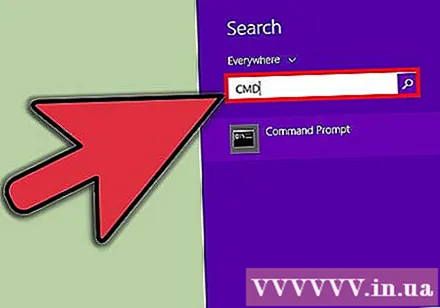
Rifresko adresat individuale IP në komandën e shpejtë. Për të hapur komandën, shkruani "cmd" në fushën Kërko në menunë Start. Në Windows 8, shtypni "cmd" kur të shfaqet ekrani Start.- Pas hapjes së komandës së shpejtë, futni komandën: "ipconfig / release"
- Pas shfaqjes së mesazhit, futni komandën: "ipconfig / rinovoj"
- Ju duhet të shihni se shfaqen adresa e re IP dhe cilësimet e tjera të lidhjes në rrjet.
Ndryshoni adresën IP përmes routerit. Routeri cakton çdo pajisje në rrjet një adresë IP individuale. Ju mund të ndryshoni adresën IP të secilës pajisje duke hapur faqen e konfigurimit të routerit.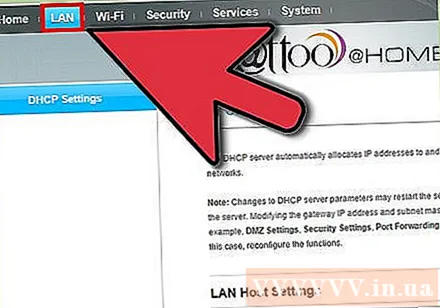
- Hapni artikullin Konfigurimi LAN. Titulli varet nga prodhuesi i routerit. Shikoni për seksionin e Rezervimit të Adresës. Në këtë seksion, ju mund t'i caktoni përgjithmonë adresën IP personale një pajisjeje specifike. Le të krijojmë një titull të ri.
- Zgjidhni një pajisje nga lista e pajisjeve të lidhura. Nëse nuk mund ta gjeni pajisjen tuaj, duhet të futni manualisht adresën MAC dhe emrin e pajisjes.
- Zgjidhni një adresë IP. Zakonisht, mund të mbani 3 pjesët e para të adresës IP (zakonisht 192.168.1). Pjesa e fundit është numri që duhet të ndryshojë. Me shumicën e routerëve mund të futni numra midis 1 dhe 100, një tjetër që ju lejon të futni numra deri në 254.
- Sigurohuni që numri që zgjidhni nuk po përdoret nga një pajisje tjetër në të njëjtin rrjet. Përndryshe do të shkaktojë konflikt të adresës IP që një pajisje të humbasë lidhjen.
Ndryshoni adresën IP përmes Lidhjeve të Rrjetit të Windows. Lidhjet e Hapura të Rrjetit. Klikoni butonin Fillo (Fillimi), klikoni me të djathtën Rrjeti (Rrjeti). Zgjidhni Vetitë (Karakteristikat) në menunë. Kjo hap Qendrën e Rrjetit dhe Ndarjes. Zgjidhni Menaxhoni / Shikoni lidhjet e rrjetit (Menaxho / Shfaq Lidhjet e Rrjetit) në panelin e majtë.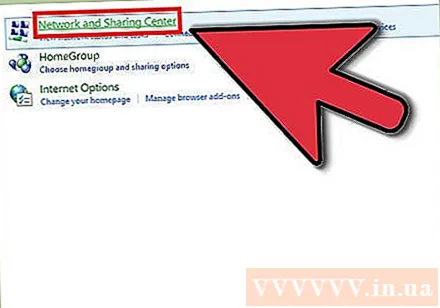
- Përdoruesit e Windows 8 mund të fusin fjalën kyçe "rrjeti dhe qendra e ndarjes" në ekranin Start dhe të zgjedhin nga lista.
- Përdoruesit e Windows XP mund të klikojnë me të djathtën Vendet e mia të rrjetit (Vendndodhjet e mia të rrjetit) në menunë Start dhe zgjidhni Vetitë për të parë listën e lidhjeve.
Klikoni me të djathtën në lidhjen që dëshironi të ndryshoni. Klikoni mbi të Vetitë. Nëse ju kërkohet një fjalëkalim ose konfirmim i administratorit, shkruani fjalëkalimin ose jepni konfirmim.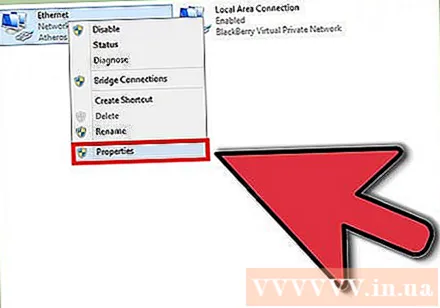
Klikoni në skedën Networking. Në artikull Kjo lidhje përdor artikujt vijues (Kjo lidhje përdor fushat e të dhënave më poshtë), klikoni zgjidhni Versioni 4 i Protokollit të Internetit (TCP / IPv4) (Versioni 4 i Protokollit të Internetit (TCP / IPv4)) ose Versioni 6 i Protokollit të Internetit (TCP / IPv6), pastaj kliko butonin Vetitë.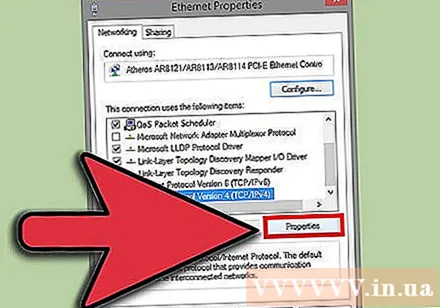
- Për të specifikuar adresën IP për IPv4, klikoni Përdorni adresën e mëposhtme IP (Përdorni adresën IP më poshtë), pastaj futni adresën IP të vendosur në fushë adresa IP (Adresa IP), Maskë nën rrjetë (Maskë rrjeti) dhe Portë e paracaktuar (Porta e paracaktuar).
- Për të specifikuar një adresë IP për IPv6, klikoni Përdorni adresën e mëposhtme IPv6 (Përdorni adresën e mëposhtme IPv6), pastaj futni adresën IP të vendosur në fushë Adresa IPv6 (Adresa IPv6), Gjatësia e prefiksit të nënrrjetit dhe Portë e paracaktuar.
- Adresa IPv4 e përdorur zakonisht është 192.168.1.2; Maska e rrjetit është 255.255.255.0. Portë e paracaktuar është adresa e routerit. Për shembull, ju futni sekuencën si më poshtë:
- Adresa IP: 192.168.0.2 deri 192.168.0.12 (për shumë kompjutera)
- Maska e nënrrjetit: 255.255.255.0
- Porta e Paracaktuar: 192.168.0.1
Klikoni Ne rregull. reklamë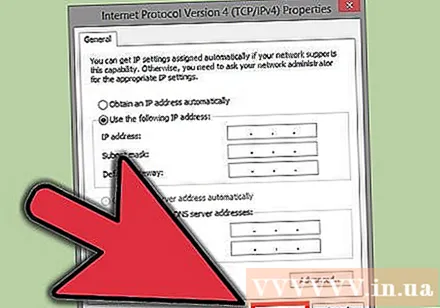
Paralajmërim
- Ju mund të caktoni një adresë IP vetë, por ka shumë të ngjarë të bllokoheni nga siguruesi i shërbimit nga lidhja juaj e rrjetit. Për të ndryshuar manualisht adresën IP, ndiqni hapat e mësipërm në seksionin Lidhjet e Rrjetit. Vendosni të njëjtën IP me atë që shfaqet në dritaren e komandës. Për shembull, nëse IP që shfaqet në komandën e shpejtë është 75.1.2.3, ndryshoni adresën IP në 75.1.2.4. Ju duhet të futni manualisht adresat IP të Subnet, Gateway dhe DNS Server. Nëse adresa e re IP ndalon kompjuterin të funksionojë, siguruesi sigurisht që ia ka caktuar atë adresë IP një kompjuteri tjetër në të njëjtin rrjet. Ju duhet të kaloni në adresën tjetër IP dhe të vazhdoni testimin derisa të funksionojë makineria. Sidoqoftë, disa ofrues përputhen me të dhënat MAC ose modem me IP-në e caktuar. Nëse 2 të mësipërmet nuk përputhen, nuk do të jeni në gjendje të lidheni me rrjetin. Nëse vendosni IP përmes routerit në vend të kompjuterit, duhet të shtoni http në ndërfaqen e routerit dhe ta caktoni IP vetë këtu. Kjo metodë është e ngjashme me caktimin e IP-së në kompjuter dhe varet nga ndërfaqja e routerit. Ju mund të shihni udhëzimet nga faqja e internetit e prodhuesit.
- Siç u përmend më herët, këto metoda janë të zbatueshme vetëm nëse kompjuteri dhe rrjeti po përdorin DHCP. Nëse jeni duke përdorur një router dhe keni të aktivizuar DHCP, hapat e mësipërm ndikojnë vetëm në adresën IP të një kompjuteri duke përdorur një rrjet lokal (LAN) midis kompjuterit dhe routerit që ishte i pari "në" lidhjen e Internetit. Për të ndryshuar adresën IP publike që përdorni për t'u lidhur me ofruesin tuaj të shërbimit, duhet të ndryshoni adresën IP që përdor pajisja (OSI Layer 3) për të ndarë kompjuterin dhe rrjetin.